Le logement pour l'extension mémoire, qui vous permet de stocker des tonnes de photos dans l'appareil, est la caractéristique unique de LG G5. Cependant, avec autant de fichiers importants dans le téléphone, vous feriez mieux de créer une sauvegarde de vos photos Android. Sinon, une fois qu'elles sont perdues, vous vous sentiriez troublé. Heureusement, FonePaw Technology Limited propose un outil de récupération qui peut vous aider à restaurer les photos perdues sur LG G5 / G4.
Principales caractéristiques de FonePaw Récupération De Données Android (opens new window) :
- Données récupérables : images prises par l’appareil photo des téléphones Android, téléchargées à partir d'Internet, venues d'autres appareils, et plus encore.
- Format compatible : .jpg, .png, .gif, .bmp, .webp, .tiff et plus encore.
- Mode de connexion : Câble USB
- Appareil compatible : LG G5 /G4 et plus.
# Restaurer des photos effacées sur LG G5 / G4
# Étape 1. Connecter votre téléphone Android au PC
Lancez FonePaw sur votre ordinateur. Ensuite, branchez votre G5 LG / G4 au PC où FonePaw Récupération De Données Android est en cours d'exécution. En outre, vérifiez le débogage USB sur votre téléphone Android.
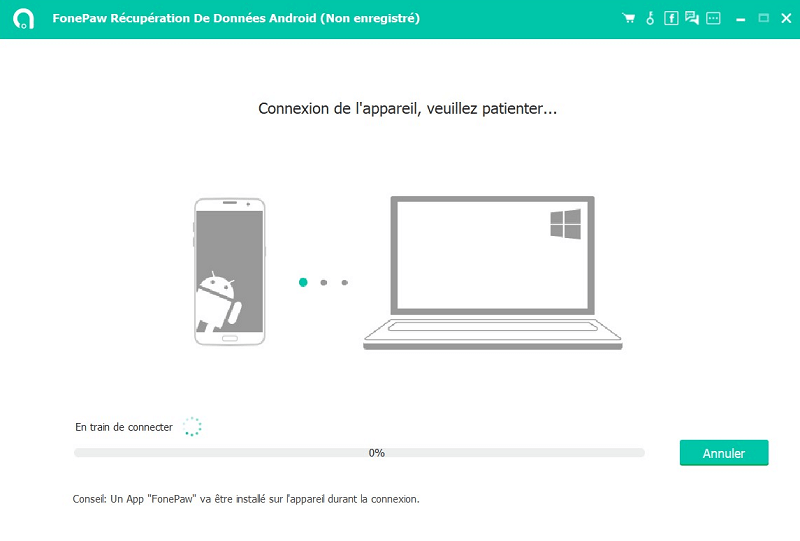
# Étape 2. Sélectionner les types de fichiers à analyser
Maintenant, vous aurez une interface comme ci-dessous. Choisissez les types de données que vous souhaitez restaurer. Pour récupérer des photos supprimées sur LG, sélectionnez « Galerie » et « Photothèque ». Puis cliquez sur le bouton « Suivant » pour progresser.
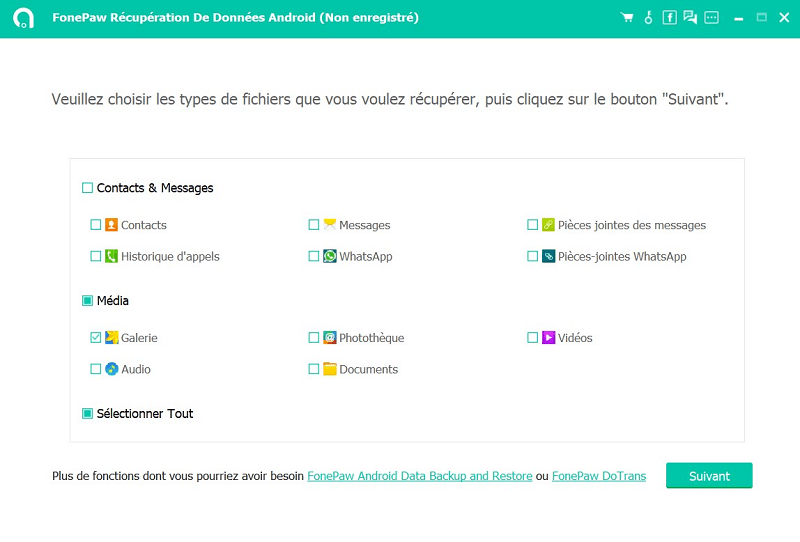
# Étape 3. Autoriser la Demande de Superuser
FonePaw vous demandera le privilège de scanner votre appareil LG. Accédez à votre combiné et vérifiez s'il y a une demande de pop-up. Si oui, appuyez sur le « Autoriser ». S'il n'y a pas de fenêtre pop-up sur votre appareil, s'il vous plaît cliquer sur « Réessayer » pour essayer à nouveau.
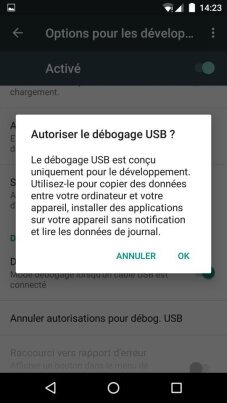
# Étape 4. Restaurer des photos perdues sur LG G5 / G4
FonePaw va scanner votre téléphone LG. Une fois cette étape terminée, vous pouvez vérifier « Galerie » et « Photothèque ». Vous pouvez prévisualiser les images dans les détails. Ensuite, sélectionnez celles que vous voulez faire revenir et vérifiez le bouton « Récupérer » pour les stocker sur votre ordinateur.
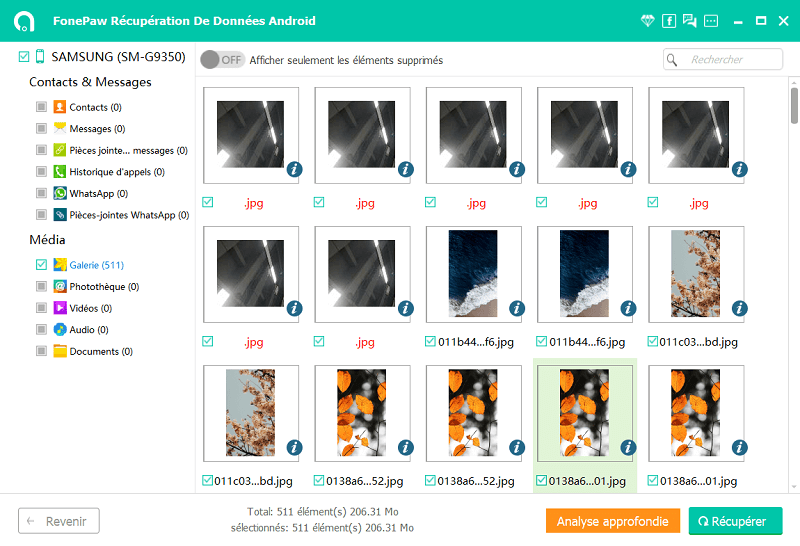
Vous pouvez copier et coller les photos sur votre téléphone LG qui est branché à l'ordinateur. Ensuite, vous pouvez éditer et partager des moments précieux avec vos amis.
- Articles populaires
- Solutions pour récupérer les fichiers disparus après la mise à jour Windows 10
- [3 Solutions] Comment activer un iPhone désactivé ?
- Impossible d'importer des photos iPhone vers un PC (Windows 10/8/7)
- Comment capturer l'écran sur un ordinateur portable HP (Windows 7/8/10)
- 3 Méthodes pour capturer l'écran avec son interne sur Mac












